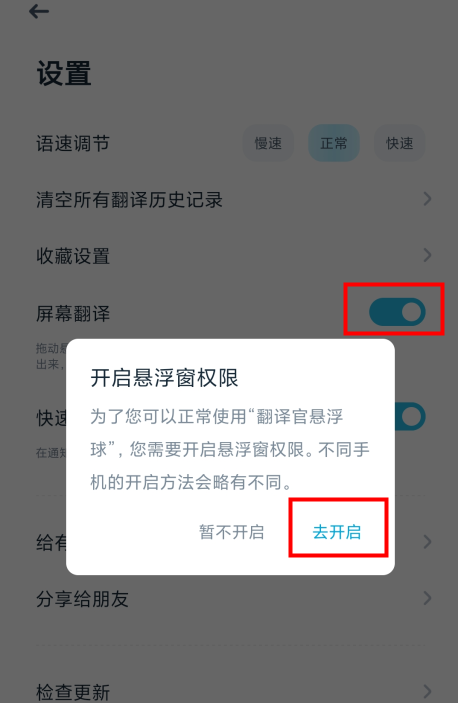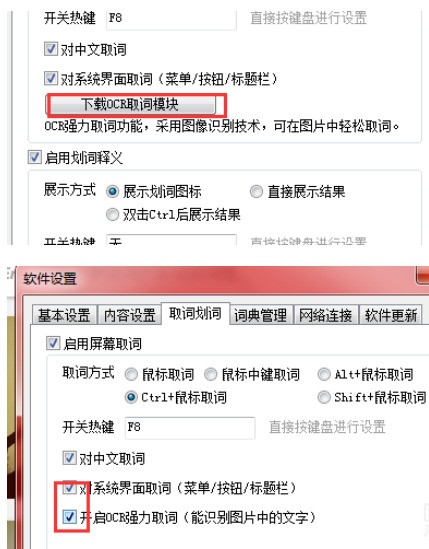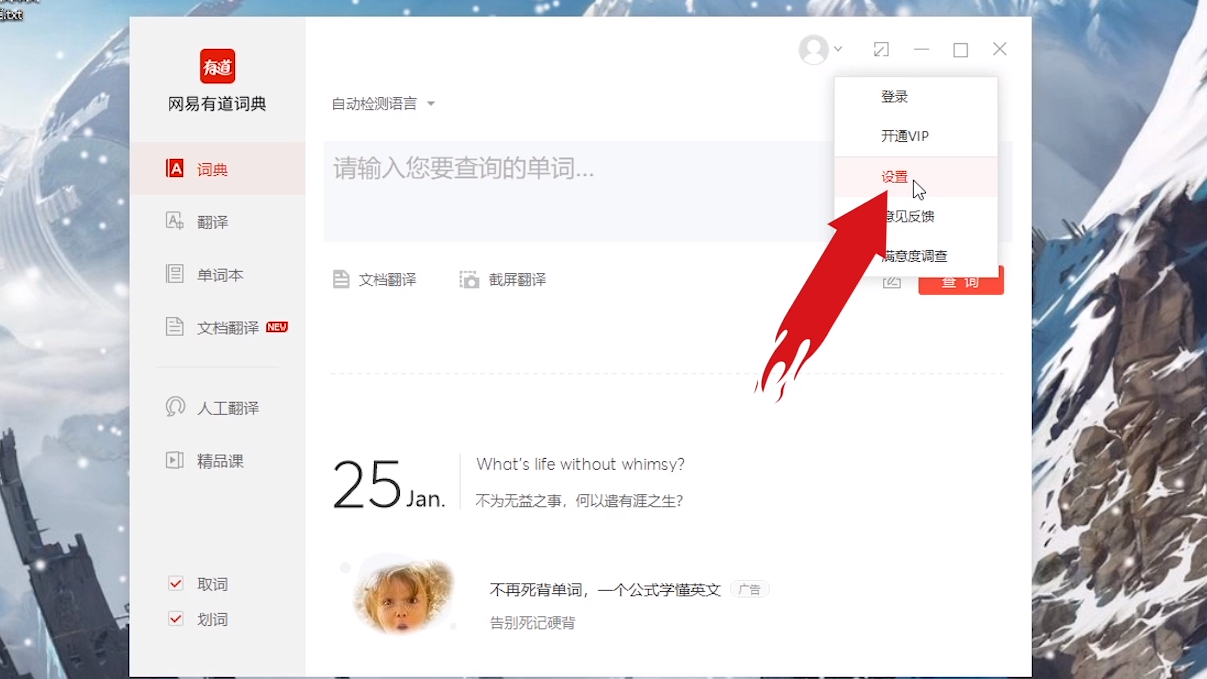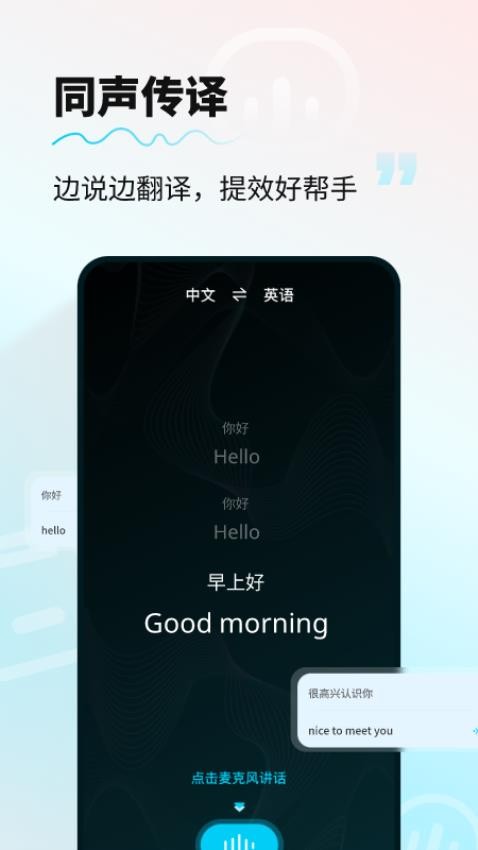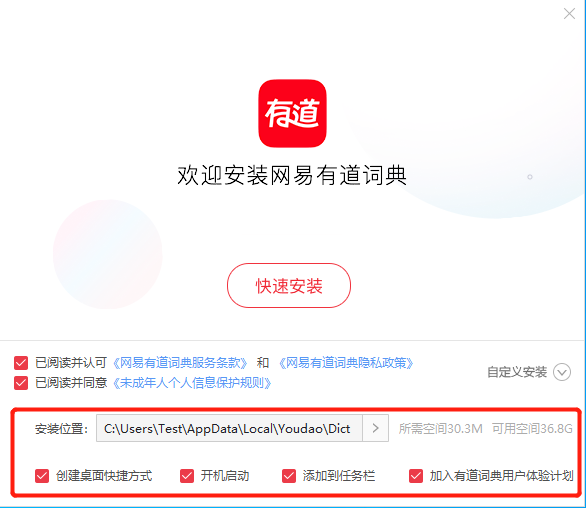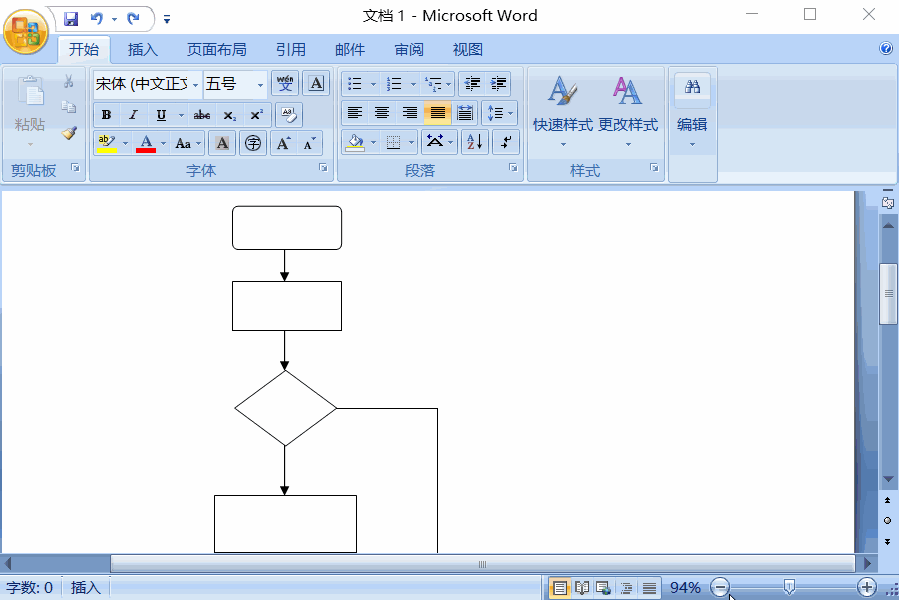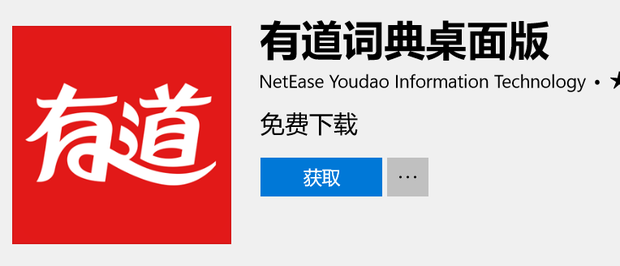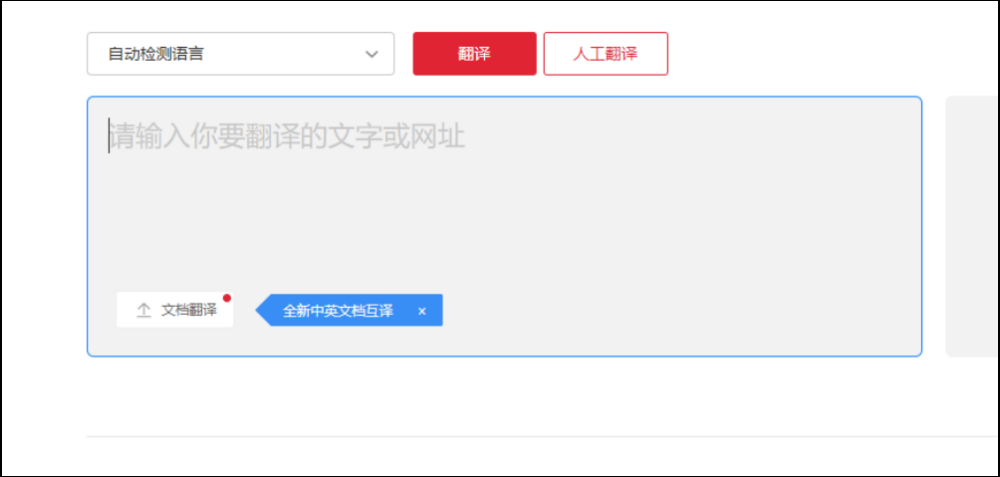iPad版有道翻译无法实现PC端那样的全屏取词,但您可通过启用Safari浏览器扩展,在浏览网页时实现划词翻译。其他App中可利用分屏和剪贴板功能高效查词。
为什么iPad不支持传统意义上的屏幕取词?
许多用户习惯了在Windows或Mac电脑上使用有道翻译时,鼠标悬停即可取词的便捷体验。但在iPad上,您会发现无法复刻完全相同的功能。这并非是App的缺失,而是由iPadOS(以及iOS)的系统架构决定的。出于对用户隐私和数据安全的严格保护,iPadOS采用了“沙盒机制”(Sandboxing)。
简单来说,每个App都在一个独立、封闭的环境中运行,就像在一个个隔离的“沙盒”里。任何App都无权读取或干预另一个App界面上显示的内容。这一机制从根本上杜绝了恶意软件窃取屏幕信息的可能性,但也限制了“屏幕取词”这类需要跨App读取信息的功能。因此,在iPad上,我们无法实现像电脑端那样,在任意界面下进行全局的点击或悬停取词。不过,通过利用iPadOS提供的多任务处理和扩展功能,我们依然可以配置出非常高效的翻译流程。
方法一:在Safari浏览器中启用有道翻译划词功能
对于经常使用Safari浏览器阅读外语网站的用户而言,这是最接近PC端屏幕取词体验的方法。通过启用有道翻译的Safari扩展,您可以直接在网页上选中单词或句子进行翻译,无需切换应用。
第一步:下载并安装有道翻译App
首先,请确保您的iPad上已经从App Store下载并安装了最新版本的有道翻译App。作为网易有道公司的旗舰产品,有道翻译不仅提供精准、快速的文本翻译,其背后强大的NMT(神经网络机器翻译)技术,特别是在教育和商务场景下的翻译表现尤为出色,能够深刻理解语境,提供更地道的翻译结果。
第二步:在iPad“设置”中启用Safari浏览器扩展
安装App后,需要手动在系统设置中为Safari浏览器开启扩展权限。请遵循以下步骤操作:
1. 打开iPad的“设置”应用。
2. 向下滚动左侧菜单,找到并点击“Safari浏览器”。
3. 在右侧的“通用”部分,点击“扩展”。
4. 在扩展列表中,找到“有道翻译”并点击进入。打开开关以启用该扩展。
5. 系统会请求权限,请确保您开启了“所有网站”的访问权限。这是为了让翻译插件能够在您访问的任何网页上生效。请放心,有道作为知名品牌,会严格保护您的数据安全。
第三步:如何使用划词翻译功能
启用扩展后,在Safari中翻译文本变得非常简单。具体操作如下:
| 步骤 | 操作说明 |
|---|---|
| 1. 打开网页 | 在Safari浏览器中打开任意一个包含外语内容的网页。 |
| 2. 选中文字 | 长按并拖动,选中您想要翻译的单词或句子。 |
| 3. 点击翻译 | 在弹出的黑色上下文菜单中,向右滑动,找到并点击“有道翻译”或类似的翻译选项。 |
| 4. 查看结果 | 翻译结果会以弹窗或小卡片的形式直接显示在当前页面,无需跳转。 |
方法二:利用iPad分屏功能实现高效“类取词”翻译
当您需要在非浏览器应用(如Kindle、PDF阅读器、邮件或备忘录)中进行大量翻译时,iPad的分屏功能(Split View)是您的最佳助手。此方法通过“复制+自动翻译”的流程,实现了极高的查词效率。
如何开启分屏模式?
开启分屏非常直观。首先,打开您的主应用,例如一个PDF阅读器。然后,从屏幕底部轻轻向上滑动,调出程序坞(Dock)。按住程序坞中的“有道翻译”App图标,将其拖动到屏幕的左侧或右侧边缘,松开手指即可创建分屏视图。您可以拖动中间的分割线,自由调整两个App的窗口比例。
结合剪贴板自动翻译:最流畅的查词流程
分屏设置好后,真正的魔法在于有道翻译的剪贴板监控功能。在有道翻译App的设置中,请确保“剪贴板自动翻译”或类似功能是开启的。接下来的工作流将变得无比顺畅:
1. 在左侧的阅读App中,复制您不认识的单词或句子。
2. 几乎在您复制完成的瞬间,右侧的有道翻译窗口就会自动识别剪贴板中的新内容,并即时显示翻译结果。
这个流程无需任何额外点击,实现了“复制即翻译”的无缝体验。对于需要深度阅读外语文献或书籍的用户来说,这是在iPad上进行沉浸式学习和工作的理想方案。有道翻译的快速响应和精准翻译,能确保您的阅读思路不被打断。
方法三:使用“分享”功能快速发送文本至有道翻译
“分享”菜单是iPadOS系统内置的一个强大功能,几乎所有支持文本选中的App都可以使用它。当您只需要偶尔翻译一小段文字,且不想开启分屏模式时,这是一个轻量而快捷的选择。
设置步骤
通常情况下,有道翻译会自动出现在分享列表中。如果没找到,可以手动添加:
1. 在任意App中选中一段文字,点击弹出的“共享…”按钮。
2. 在弹出的分享窗口中,如果能看到“有道翻译”的图标,则无需设置。如果没有,请滑动到应用列表的末尾,点击“更多”或“编辑操作…”。
3. 在列表中找到“有道翻译”并将其添加到您的个人收藏中,方便下次快速调用。
使用场景和优势
设置完成后,您只需在任何App中选中文字,点击“共享…”,再点击“有道翻译”图标,即可将文本快速发送至有道翻译App进行处理。这种方法的优势在于适用性广,操作简单。它不像分屏模式那样会占用屏幕空间,适合在聊天、社交媒体或邮件等应用中进行快速、一次性的翻译。
常见问题解答 (FAQ)
我可以在微信、Kindle等App里直接点击单词翻译吗?
不可以。如前所述,由于iPadOS的“沙盒机制”,任何第三方翻译软件都无法在其他App内实现直接点击或悬停取词。对于这类App,目前最高效的解决方案是使用方法二:分屏功能 + 剪贴板自动翻译。将微信或Kindle与有道翻译并排显示,通过复制粘贴实现快速查词。
有道Safari扩展无法使用怎么办?
如果您发现Safari扩展不工作,请尝试以下几个排查步骤:
1. 检查设置: 确保您已在“设置”>“Safari浏览器”>“扩展”中正确启用了“有道翻译”并授予了网站访问权限。
2. 重启应用: 完全关闭Safari浏览器和有道翻译App,然后重新打开它们。
3. 更新软件: 确保您的iPadOS系统和有道翻译App都已更新到最新版本。软件更新通常会修复已知的兼容性问题。
4. 检查网页: 某些特殊网页可能因其代码结构而禁用了脚本或扩展功能,可以尝试在其他普通新闻或博客网站上测试。
有道翻译还有哪些适合iPad学习的功能?
除了强大的文本翻译,有道翻译App还集成了许多专为学习场景设计的功能,能极大地提升您在iPad上的学习效率:
• 拍照翻译: 遇到无法选中的文字,如图片、扫描版PDF或实体书本时,可以使用拍照翻译功能。只需对准文本拍照,有道翻译即可精准识别并翻译,支持AR实景模式和涂抹翻译模式。
• 文档翻译: 支持上传整个文档(如PDF, Word, PPT等),一键完成全文翻译,并保留原文排版,非常适合处理学术论文和工作报告。
• 单词本: 翻译过程中遇到的生词可以一键添加到单词本。有道强大的单词本功能支持多种复习模式,帮助您巩固记忆,真正将生词转化为自己的词汇量。
这些功能与有道旗下的有道词典笔等智能硬件产品一脉相承,共同构成了有道智慧学习的产品生态,旨在通过技术让语言学习和信息获取变得更简单、更高效。